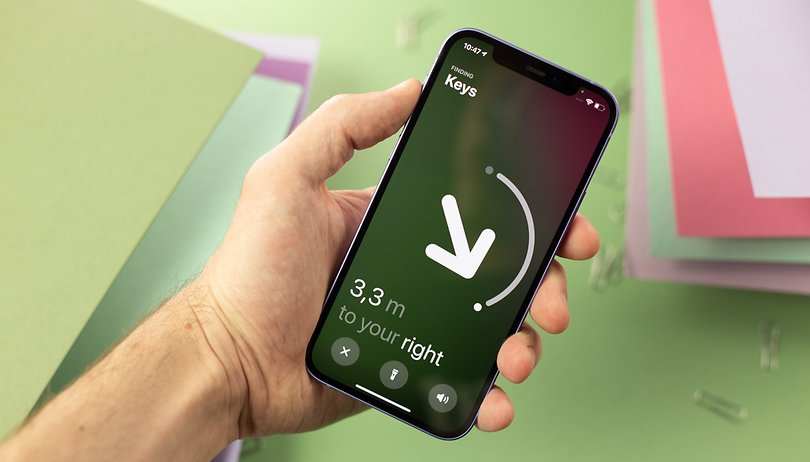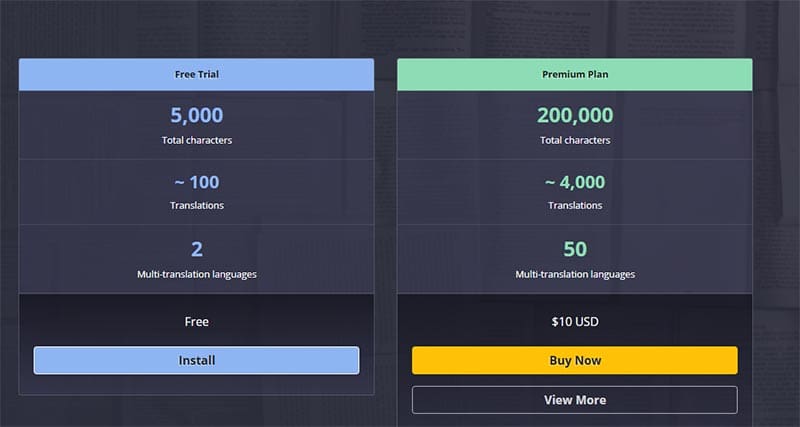Nem kell minden TikTok-videónak 100%-ban eredetinek lennie. Valójában egyes fiókok mások videóinak újraküldésére szolgálnak. Természetesen a panaszok elkerülése érdekében mindig érdemes előzetesen engedélyt kérni az alkotótól.

A TikTok elriasztja a felhasználókat attól, hogy újra közzétegyék egymás tartalmát azáltal, hogy a mentett és újra közzétett videókon TokTok vízjelet helyez el a felhasználónévvel. Szerencsére vízjel nélkül is elküldheti a videókat.
Olvassa el, hogy megtudja, hogyan lehet újra közzétenni valaki más videóját vízjel nélkül különböző eszközök használatával.
Megjegyzés: A TokTok repost ebben az összefüggésben NEM ugyanaz, mint a „Megosztás” opció alatti „Újraküldés/Ajánlás” hivatkozás használata, amely csak a felhasználó videóját az ismerősei „Neked” kategóriájába helyezi, hogy megtekinthesse. Ez a cikk egy videó közzétételére vonatkozik a profiljában, amelyet mások is megtekinthetnek.
Hogyan lehet újra közzétenni valaki más TikTok videóját iPhone-on
Így teheti közzé egy másik TikToker videóját a TikTok logója és a poszter felhasználóneve nélkül:
- Indítsa el a „TikTok” alkalmazást, lépjen az újra közzétenni kívánt videóhoz, majd koppintson a jobb oldalon található „megosztás ikonra”.

- Görgessen le és válassza ki az „Egyéb” lehetőséget a közösségi média ikonjaival ellátott lehetőségek középső sorban.

- Válassza a „Másolás” lehetőséget a videó URL-címének vágólapra mentéséhez.

- Látogatás SnapTik ahol letöltheti a TikTok videót vízjel nélkül. Illessze be a videó hivatkozását az üres mezőbe, és érintse meg a „Letöltés” gombot.

- A videó feldolgozása után válasszon a felsorolt forrásbeállítások közül, például „Download Server 01”, „Letöltés alkalmazással (SnapTik)” vagy „Download Server 02”.

- Válassza a „Letöltés” lehetőséget az iPhone parancssorban.

- Nyissa meg a „Fájlok” alkalmazást, és érintse meg a „Letöltések” elemet a fájl meglétének megerősítéséhez.

- A megtekintéshez a fájlnak a „Letöltések” mappában kell megjelennie.

- A letöltött videónak a TikTok logó és a felhasználónév vízjel nélkül kell megjelennie.

- A felhasználó videójának vízjel nélküli újbóli közzétételéhez koppintson a „+” ikonra, és válassza a szokásos módon a fájl feltöltését.

A TikTok logó most hiányzik az újra közzétett videóból.
Hogyan lehet újra közzétenni valaki más TikTok videóját egy Android-eszközön
Így távolíthatja el a TikTok logót, és teheti meg újra valaki más videóját Android-eszközén:
- Nyissa meg a TikTokot, és keresse meg az újra közzétenni kívánt videót.

- Koppints a megosztás ikonra a videó bal oldalán.

- A menüben a „Megosztás” rész alatt válassza a „Hivatkozás másolása” lehetőséget. A videó linkje a vágólapra kerül.

- Menj a TikTok videó letöltése webhelyen a videó letöltéséhez és mentéséhez a TikTok logó nélkül.

- Illessze be a videó linkjét a webhely üres mezőjébe.

- Érintse meg a „Letöltés” ikont a letöltési folyamat elindításához.

- A videó feldolgozása után három letöltési gomb jelenik meg: „Download Server 01”, „Download Server 02” és „Download Server 03”.

- A videó letöltéséhez kattintson bármelyik gombra. A rendszer megkéri, hogy erősítse meg, hogy szeretné-e megtekinteni vagy letölteni a videót. Ha az egyik szerver meghibásodik, próbálkozzon egy másik gombbal.

- Koppintson a „Letöltés” gombra.

- Ha a letöltés befejeződött, nyomja meg a letöltés ikont a felső navigációs sávon a videó megnyitásához.

- Ha el szeretné menteni a videót a tekercsbe, nyomja meg a megosztás ikont az alsó navigációs sávon, majd a „Videó mentése” lehetőséget.

A videó ismételt közzététele a TikTokon: - A TikTok alkalmazás alsó navigációs sávjában koppintson a plusz (+) jel ikonra.

- A felvételi képernyőn nyomja meg a „Feltöltés” gombot a kameratekercs eléréséhez.

- Keresse meg és válassza ki a mentett videót, majd nyomja meg a „Tovább” gombot.

- Most már szerkesztheti és levághatja a videó hosszát, ha szeretné, majd koppintson a „Tovább” gombra, ha végzett.

- Adjon hozzá egy feliratot a videóhoz, és nyomja meg a „Közzététel” gombot.

A videót a TikTok logó nélkül tesszük közzé.
Hogyan lehet újra közzétenni valaki más TikTok videóját számítógépen
A TikTok asztali alkalmazása a mobilalkalmazás karcsúsított verzióját kínálja. Egy hatékony Android-emulátor, például a BlueStacks telepítésével azonban elérheti a teljes verziót PC-ről vagy Mac-ről. Kövesse az alábbi lépéseket a BlueStacks telepítéséhez:
- Navigáljon ide bluestacks.com és kattintson a „Letöltés” gombra.

- A letöltés után a BlueStacks automatikusan elindul. Úgy néz ki, mint egy mobil képernyő.
- A „Játékközpont” fület kiválasztva kattintson a „Google Play Áruház” elemre az „Önnek ajánlott” rész alatt a kezdőképernyőn.

- Jelentkezzen be a Google-ba, majd keressen rá a TikTok kifejezésre.

- Válassza a „Telepítés” lehetőséget. A TikTok alkalmazás megjelenik a kezdőképernyőn.

- Nyissa meg a TikTok-ot. Ugyanúgy fog megjelenni, mint a telefonján.

- Jelentkezz be a fiókodba.

A videó letöltése TikTok logó nélkül:
- A TikTok segítségével keresse meg az újra közzétenni kívánt videót.
- A videón kattints a megosztás ikonra.

- A menüben kattintson a „Hivatkozás másolása” lehetőségre a „Megosztás” rész alatt. A videó linkje a vágólapra kerül.

- Menj a TikTok videó letöltése weboldal a videó letöltéséhez.

- Illessze be a videó linkjét a webhely üres mezőjébe.

- A letöltési folyamat elindításához kattintson a „Letöltés” ikonra.

- A videó feldolgozása után három letöltési gomb jelenik meg: „Download Server 01”, „Download Server 02” és „Download Server 03”.

- Kattintson bármelyik gombra a videó letöltéséhez, majd erősítse meg. Ha az egyik szerver nem működik, próbálkozzon egy másikkal.

- Kattintson a „Letöltés” gombra.
- Miután letöltötte, megnyithatja a felső navigációs sáv letöltési ikonjának kiválasztásával.

- Mentse el a videót a fényképezőgép tekercsébe. Ehhez kattintson a megosztás ikonra az alsó navigációs sávon, majd kattintson a „Videó mentése” gombra.

A videó ismételt közzététele a TikTokon: - A TikTok alkalmazás alsó navigációs sávjában kattintson a plusz (+) jel ikonra.

- A felvételi képernyőn a „Feltöltés” lehetőség kiválasztásával érheti el a kameratekercset.

- Válassza ki a mentett videót, majd kattintson a „Tovább” gombra.

- Ha szeretné, szerkesztheti és levághatja a videó hosszát, majd válassza a „Tovább” lehetőséget.

- Adjon hozzá feliratot a videóhoz, és kattintson a „Közzététel” gombra.

Az újra közzétett videó nem fogja tartalmazni a TikTok logót.
A TikTok tartalom újrahasznosítása
Számos oka van annak, hogy miért szeretné menteni vagy újra közzétenni egy másik TikTok-alkotó tartalmát. Lehet, hogy viccesnek találja vagy egyetért vele, esetleg szeretné megkönnyíteni a későbbi hivatkozást. Bár a TikTok lehetővé teszi a videók mentését és újraküldését, az alkalmazáson belül mentett és újra közzétett videókon megjeleníti a logóját. Az embléma videóról való eltávolításához használja a TikTok Video Download eszközt.
Ügyeljen arra, hogy ne sértse meg valaki más szerzői jogait vagy védjegyét, különben a videót eltávolíthatják az alkotó panasza után. Mielőtt újra közzétenné valaki más videóját, mindig kérjen tőle engedélyt, és adjon neki elismerést úgy, hogy megemlíti a képaláírásban.
Milyen tartalmat szeretsz újra közzétenni? Mondja el nekünk az alábbi megjegyzések részben.